Win10回收站如何自动删除超过一定时间的文件
1、点击【开始】按钮。

2、点击【设置】选项。
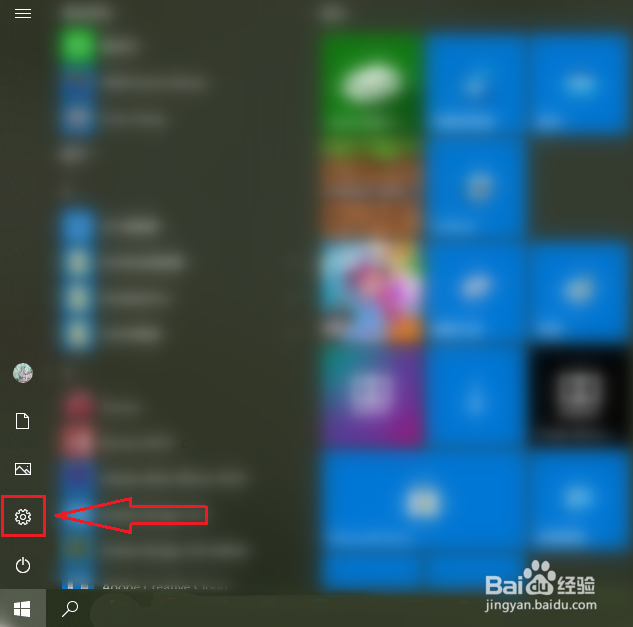
3、点击【系统】。
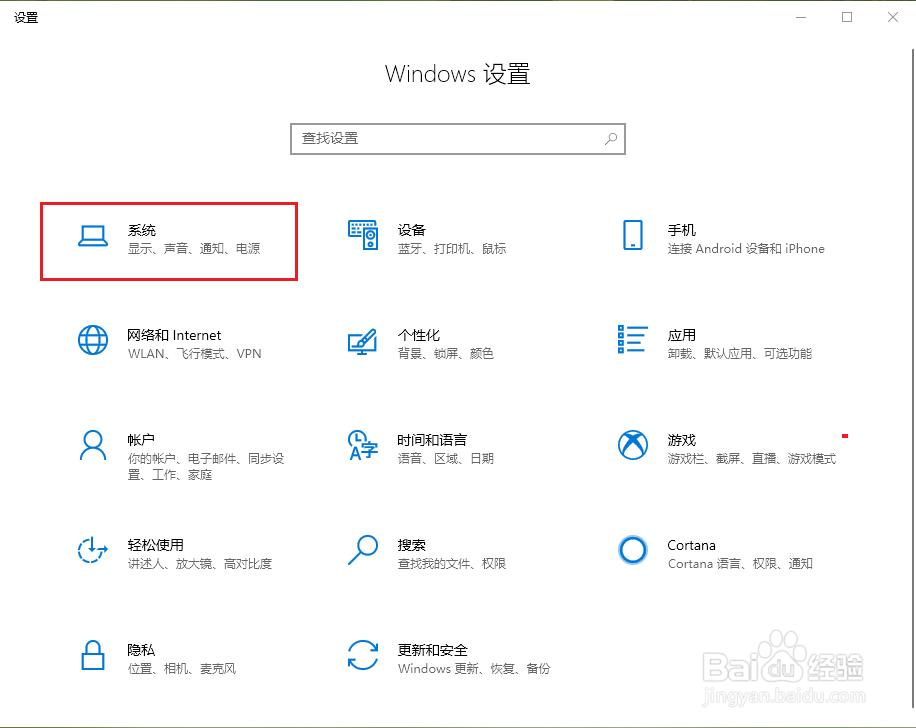
4、点击【存储】。
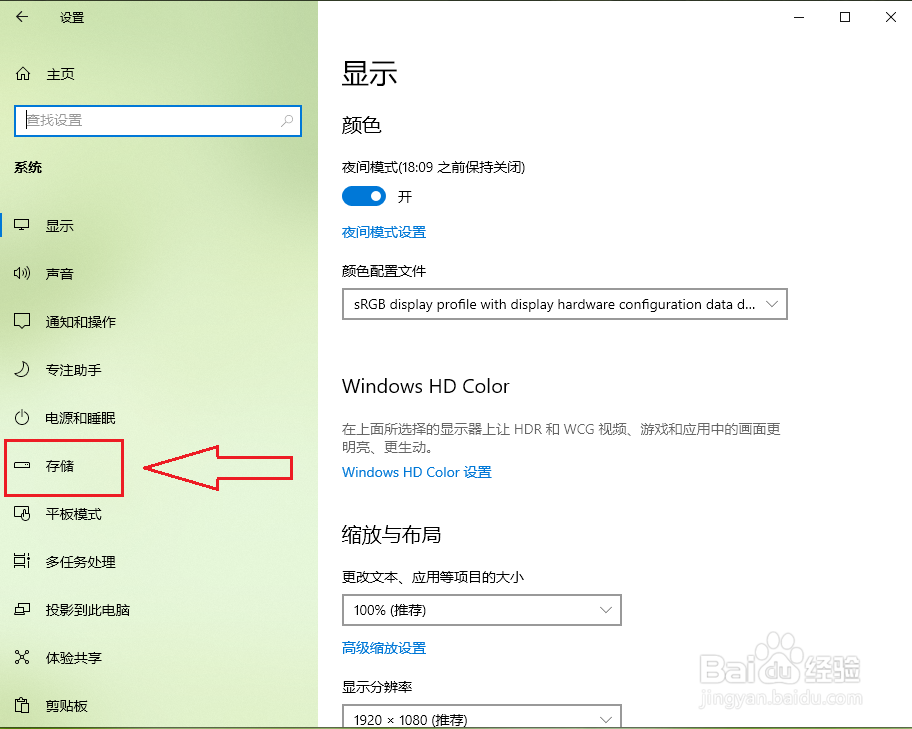
5、点击【配置存储感知或立即运行】。

6、点击“存储感知”下面的开关,开启“存储感知”功能。
注意:开关显示“关”,表示“存储感知”功能关闭;开关显示“开”,表示“存储感知”功能开启。
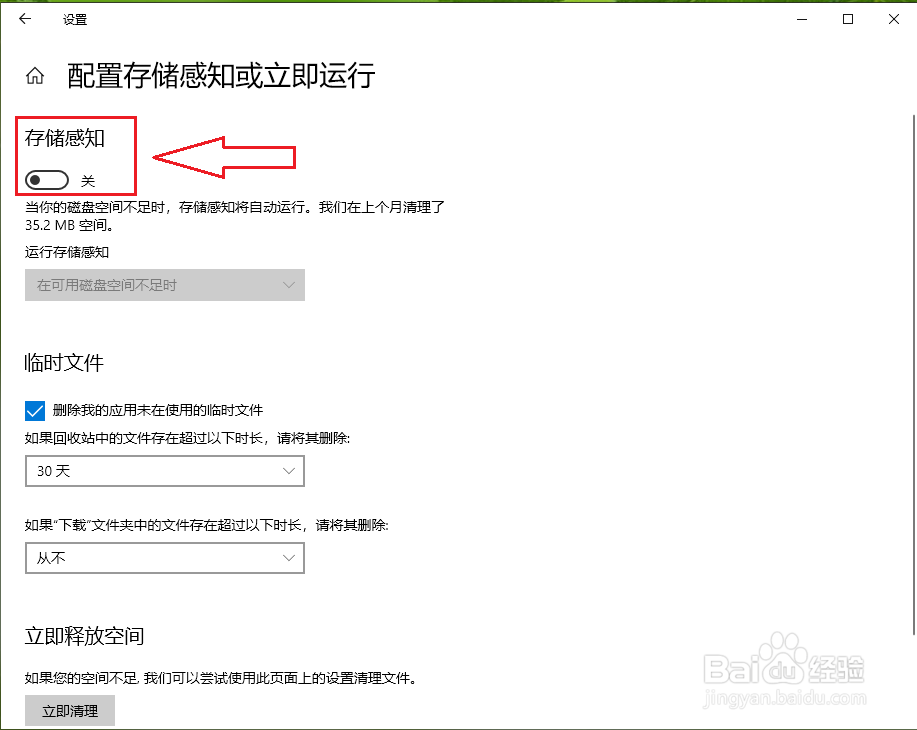
7、●“存储感知”开启;
●点击“如果回收站中的文件存在超过以下时长,请将其删除”下面的选框,选择自动删除的时间,例如选择“14天”。

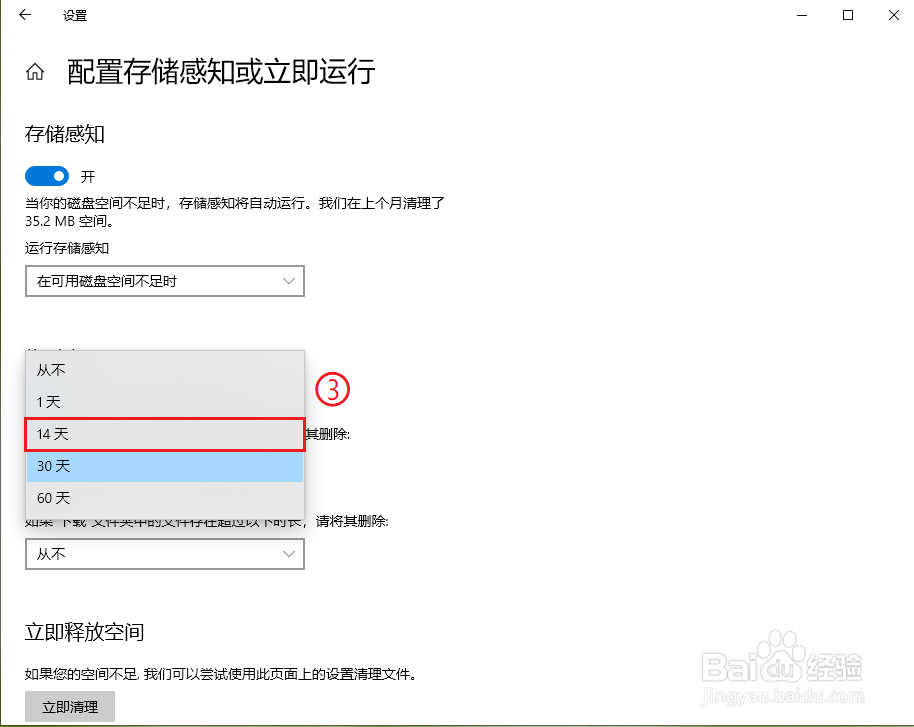
8、设置完成。
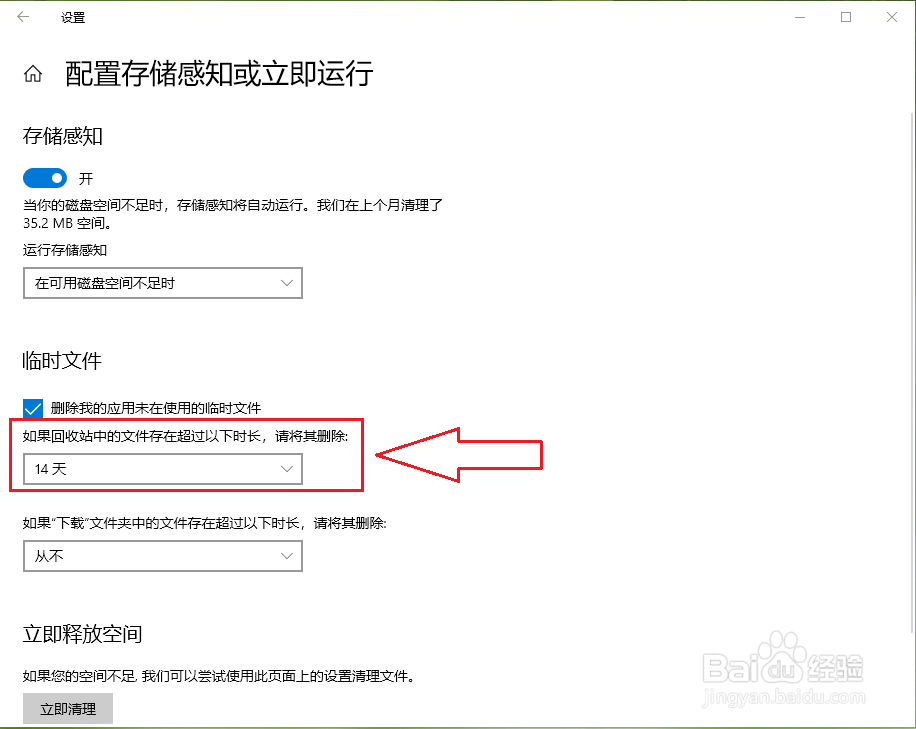
声明:本网站引用、摘录或转载内容仅供网站访问者交流或参考,不代表本站立场,如存在版权或非法内容,请联系站长删除,联系邮箱:site.kefu@qq.com。
阅读量:39
阅读量:22
阅读量:39
阅读量:127
阅读量:113